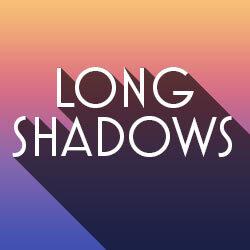September 02,2021 Post by : Pamela Klityńska
Utwórz nowy dokument o takim samym rozmiarze jak otwarty dokument

Ten samouczek pokazuje, jak szybko utworzyć nowy dokument programu Photoshop, który dokładnie odpowiada rozmiarowi (szerokość, wysokość i rozdzielczość) otwartego dokumentu. Współpracuje z Photoshop CC, CS6 i starszymi wersjami.
Niezależnie od tego, czy komponujemy obrazy, czy tworzymy projekty w Photoshopie, często musimy utworzyć nowy dokument, który będzie pasował do rozmiaru naszego otwartego dokumentu. Przez „rozmiar” rozumiem, że oba dokumenty będą musiały mieć tę samą szerokość, wysokość i rozdzielczość. Większość użytkowników programu Photoshop otworzy okno dialogowe Rozmiar obrazu i zapisze rozmiar bieżącego dokumentu. Następnie utworzą nowy dokument i ręcznie wprowadzą te same wartości szerokości, wysokości i rozdzielczości w oknie dialogowym Nowy dokument.
To jeden ze sposobów działania, ale jest szybszy sposób, który nie wymaga zapamiętywania ani zapisywania liczb. Następnym razem, gdy będziesz musiał utworzyć nowy dokument programu Photoshop w tym samym rozmiarze, co bieżący dokument, oto jak to zrobić! Będę używał Photoshopa CC 2018, ale każda najnowsza wersja będzie działać.
Pobierz ten samouczek jako gotowy do druku plik PDF!
Gdzie znaleźć aktualny rozmiar dokumentu
Nie będziesz musiał wykonywać tego kroku za każdym razem, ale tylko po to, aby potwierdzić, że nowy dokument, który utworzymy, pasuje do rozmiaru bieżącego dokumentu, szybko sprawdźmy rozmiar naszego obecnego dokumentu. Oto obraz, który otworzyłem w Photoshopie (zdjęcie z Adobe Stock):
Aktualnie otwarty dokument w Photoshopie.
Okno dialogowe Rozmiar obrazu
Aby wyświetlić rozmiar dokumentu, przejdź do menu Obraz na pasku menu i wybierz Rozmiar obrazu:
Przechodząc do Obraz> Rozmiar obrazu.
Spowoduje to otwarcie okna dialogowego Rozmiar obrazu. Są dwa miejsca, w których możemy zobaczyć szerokość i wysokość dokumentu. Jeden znajduje się obok słowa Wymiary na górze. Tutaj widzimy, że mój dokument ma szerokość 5472 px i wysokość 3648 px. Jeśli okno dialogowe Rozmiar obrazu pokazuje wymiary przy użyciu innego typu miary niż piksele (np. procent, cale itd.), kliknij mały trójkąt i wybierz Piksele z listy:
Wymiary w pikselach (szerokość i wysokość) otwartego dokumentu.
Drugim miejscem, w którym można zobaczyć rozmiar dokumentu, są pola Szerokość, Wysokość i Rozdzielczość. Tutaj widzimy te same wartości szerokości i wysokości, które są pokazane obok słowa „Wymiary”, a także widzimy, że mój dokument jest ustawiony na rozdzielczość 300 pikseli na cal. Nie będziemy tu wprowadzać żadnych zmian, więc kliknij Anuluj, aby zamknąć okno dialogowe Rozmiar obrazu
Szerokość, wysokość i rozdzielczość otwartego dokumentu.
Powiązane: Mit rozdzielczości internetowej 72 PPI
Jak stworzyć nowy dokument w tym samym rozmiarze?
Krok 1: Wybierz warstwę tła
Aby utworzyć nowy dokument programu Photoshop, który odpowiada szerokości, wysokości i rozdzielczości bieżącego dokumentu, najpierw wybierz warstwę Tło w panelu Warstwy. Dzięki temu upewnisz się, że pobierasz pełne wymiary dokumentu, a nie tylko rozmiar tego, co znajduje się na innej warstwie. Jeśli jedyną warstwą w dokumencie jest warstwa tła, możesz pominąć ten krok:
Wybór warstwy tła.
Krok 2: Zaznacz wszystko
Przejdź do menu Wybierz na pasku menu i wybierz Wszystko. Wokół obrazu pojawi się kontur zaznaczenia:
Przechodzę do Wybierz > Wszystko.
Krok 3: Skopiuj warstwę tła
Następnie przejdź do menu Edycja na pasku menu i wybierz Kopiuj. Spowoduje to wysłanie kopii warstwy tła do schowka:
Przechodząc do Edycja > Kopiuj.
Krok 4: Utwórz nowy dokument Photoshop
Aby utworzyć nowy dokument, przejdź do menu Plik i wybierz Nowy:
Przechodzę do Plik > Nowy.
W oknie dialogowym Nowy dokument spójrz na pola Szerokość, Wysokość i Rozdzielczość, a zobaczysz, że Photoshop automatycznie wypełnił je wymiarami z innego dokumentu. Kliknij Utwórz (Photoshop CC) lub OK (CS6 lub starszy), aby utworzyć nowy dokument w tym samym rozmiarze:
Nowy dokument będzie miał te same wymiary, co otwarty dokument.
Mamy to! Oto jak szybko utworzyć nowy dokument, który będzie pasował do rozmiaru otwartego dokumentu w Photoshopie! Szukasz podobnych samouczków i wskazówek? Zobacz nasz kompletny przewodnik po otwieraniu obrazów w Photoshopie lub odwiedź naszą sekcję Podstawy Photoshopa!